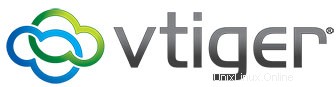
In questo tutorial, ti mostreremo come installare vTiger su Ubuntu 16.04 LTS. Per chi non lo sapesse, vTiger CRM è un software CRM open source all-in-one utilizzato da migliaia di aziende. Ha un'interfaccia moderna con dashboard multiple e, cosa più importante, offre numerose funzionalità che possono aiutarti a gestire con successo la tua attività. Alcune delle funzionalità includono la gestione dei lead, la gestione dell'account e dei contatti, la gestione delle campagne , gestione dei progetti, assistenza e servizio clienti, e-mail, ecc. Le funzionalità principali possono essere facilmente estese utilizzando plug-in di terze parti, disponibili tramite il mercato delle estensioni.
Questo articolo presuppone che tu abbia almeno una conoscenza di base di Linux, sappia come usare la shell e, soprattutto, che ospiti il tuo sito sul tuo VPS. L'installazione è abbastanza semplice e presuppone che tu sono in esecuzione nell'account root, in caso contrario potrebbe essere necessario aggiungere 'sudo ' ai comandi per ottenere i privilegi di root. Ti mostrerò l'installazione passo passo di vTiger open source Customer Relationship Management su un server Xenial Xerus Ubuntu 16.04.
Installa vTiger CRM su Ubuntu 16.04 LTS
Passaggio 1. Innanzitutto, assicurati che tutti i pacchetti di sistema siano aggiornati eseguendo il seguente apt-get comandi nel terminale.
sudo apt-get updateudo apt-get upgrade
Passaggio 2. Installa il server LAMP (Linux, Apache, MariaDB, PHP).
È richiesto un server LAMP Ubuntu 16.04. Se non hai installato LAMP, puoi seguire la nostra guida qui. Inoltre, installa tutti i moduli PHP richiesti:
apt-get install php7.0-mysql php7.0-curl php7.0-json php7.0-cgi php7.0 libapache2-mod-php7.0 php7.0-mcrypt php7.0-xmlrpc php7.0 -gd
Passaggio 3. Installazione di vTiger CRM.
Scarica l'ultima versione stabile di Vtiger CRM, Al momento della stesura di questo articolo è la versione 7.0.1:
wget https://ncu.dl.sourceforge.net/project/vtigercrm/vtiger%20CRM%207.0.1/Core%20Product/vtigercrm7.0.1.tar.gztar -xzvf vtigercrm7.0.1.tar.gzmv vtigercrm / var/www/html/
Dovremo modificare alcune autorizzazioni per le cartelle:
chown www-data:www-data -R /var/www/html/
Passaggio 4. Configurazione di MariaDB.
Per impostazione predefinita, MariaDB non è protetto. Puoi proteggere MySQL usando mysql_secure_installation sceneggiatura. dovresti leggere attentamente e sotto ogni passaggio che imposterà una password di root, rimuoverà gli utenti anonimi, non consentirà l'accesso root remoto e rimuoverà il database di test e l'accesso per proteggere MariaDB.
installazione_mysql_secure
Avanti, dovremo accedere alla console MariaDB e creare un database per vTiger. Esegui il seguente comando:
mysql -u root -p
Questo ti chiederà una password, quindi inserisci la tua password di root MariaDB e premi Invio. Una volta effettuato l'accesso al server del database, devi creare un database per Installazione di vTiger:
MariaDB> CREA DATABASE vtiger;MariaDB> CREA UTENTE 'vtiger_user'@'localhost' IDENTIFICATO DA 'Y0ur-PaSsWoRd';MariaDB> CONCEDI TUTTI I PRIVILEGI SU `vtiger`.* A 'vtiger_user'@'localhost';MariaDB> PRIVILEGI FLUSH;MariaDB> \q
Ora modifichiamo alcune delle tue impostazioni PHP in modo da poter completare in seguito l'installazione di VTiger:
nano /etc/php/7.0/apache2/php.ini
Apporta le seguenti modifiche:
display_errors =Offchange todisplay_errors =Onmax_execution_time =30change tomax_execution_time =600error_reporting =E_ALL &~E_DEPRECATEDchange toerror_reporting =E_WARNING &~E_NOTICE &~E_DEPRECATEDlog_errors =Onchange tolog_errors =Offshort_open_tag =Offchange toshort_open_tag =OnSalva e chiudi il file. Riavvia il servizio Apache per rendere effettive le modifiche:
systemctl riavvia apache2.servicePassaggio 5. Accesso a Vtiger CRM.
Vtiger CRM sarà disponibile sulla porta HTTP 80 per impostazione predefinita. Apri il tuo browser preferito e vai a
http://your-domain.com/vtigercrmohttp://server-ip/vtigercrme completare i passaggi necessari per completare l'installazione. Se stai usando un firewall, apri la porta 80 per abilitare l'accesso al pannello di controllo.Congratulazioni! Hai installato con successo vTiger. Grazie per aver utilizzato questo tutorial per l'installazione di vTiger Customer Relationship Management sul tuo sistema Ubuntu 16.04. Per ulteriore aiuto o informazioni utili, ti consigliamo di controllare il sito Web ufficiale di vTiger .